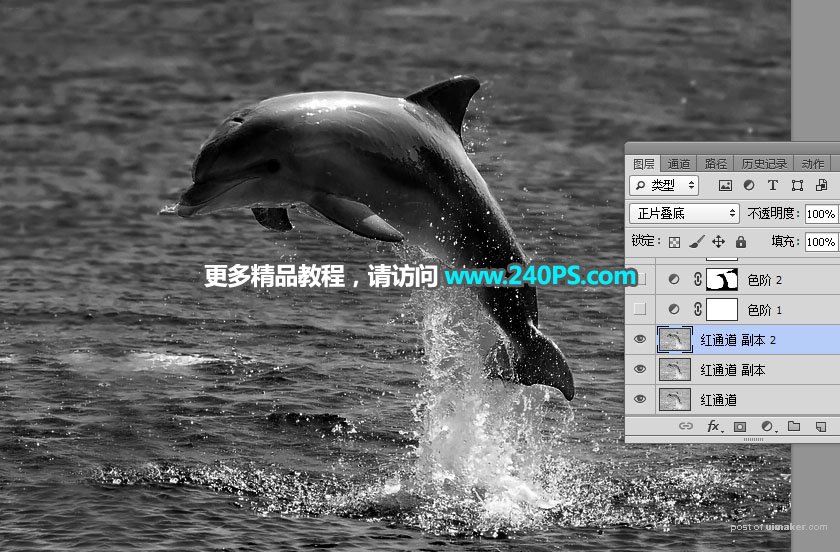来源:网络 作者:昀恒

原图

1、把原图uimaker.com/uimakerdown/">素材保存到本机,打开PS软件,再打开保存的原图素材。

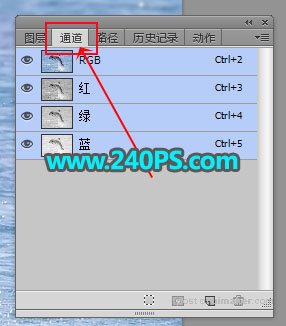
3、选择红通道,水花部分与背景有一定的色差。

4、选择绿通道,水花与背景色差较小,如下图。

5、选择蓝通道,水花与背景色差较小,如下图。

6、通过上面的分析,红通道最为理想。选择红通道,按Ctrl + A 全选,按Ctrl + C 复制。

7、点一下RGB通道。

8、返回图层面板,新建一个空白图层,按Ctrl + V 粘贴,如下图。

9、按Ctrl + J 把当前图层复制一层,把混合模式改为“正片叠底”,如下图。

10、按Ctrl + J 把当前图层复制一层,混合模式为“正片叠底”不变,如下图。